Xuất bản và chia sẻ video Windows Movie Maker với OneDrive
Windows Movie Maker giúp bạn dễ dàng tạo trình chiếu ảnh và phim gia đình chỉ trong vài giây. OneDrive của bạn giúp bạn dễ dàng xuất bản và chia sẻ phim của mình. Bạn bè, gia đình và bất kỳ ai(family and anyone) khác có quyền xem OneDrive của bạn sẽ có thể xem, phát và chia sẻ (play and share)phim Windows Movie Maker(Windows Movie Maker) của bạn trực tiếp từ trình duyệt web của họ. Trong hướng dẫn này, tôi sẽ chỉ cách tải video Windows Movie Maker lên OneDrive và chia sẻ video đó với các liên hệ của bạn.
Tải Phim lên OneDrive của bạn
Mở một dự án Windows Movie Maker hoặc tạo một dự án mới. Tiếp theo, nhấp vào tab Trang chủ(Home) và tìm phần Chia sẻ(Share) . Bấm vào nút OneDrive trong phần này.
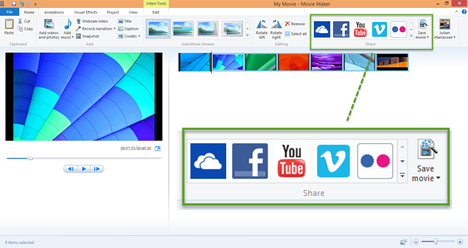
Tiếp theo, bạn sẽ thấy lời nhắc yêu cầu bạn chọn độ phân giải cho phim của mình. Bạn có thể thấy kích thước tệp(file size) ước tính bên dưới độ phân giải. Trong ví dụ này, cài đặt video HD(HD video) 1280 x 720 được đề xuất là tốt nhất.
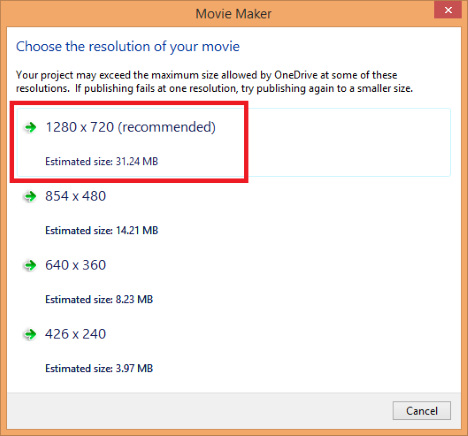
Nếu bạn chưa đăng nhập, bạn sẽ được yêu cầu đăng nhập vào tài khoản Microsoft của mình(Microsoft account) . Nếu bạn chưa có, hãy lấy một cái ở đây(get one here) .

Trong cửa sổ tiếp theo, bạn sẽ cần chọn một album trong OneDrive nơi bạn sẽ tải phim của mình lên. Bạn có thể chọn một album hiện có hoặc tải phim lên một album mới bằng cách nhập tên của thư mục.

Sau khi bạn chọn anbom của mình, hãy nhấp vào Xuất bản(Publish) . Windows Movie Maker sẽ tải tệp của bạn lên.

Khi hoàn tất, bạn sẽ có tùy chọn để xem trực tuyến. Nhấp vào Xem trực tuyến(Watch online) để mở video trong trình duyệt web mặc định của bạn.

Trong màn hình này, bạn có thể thấy nội dung của thư mục chúng ta vừa tạo.

Nhấp(Click) vào hình thu nhỏ của video để xem video đó trong một trình phát được nhúng.

Cách chia sẻ video của bạn với OneDrive
Có hai cách để chia sẻ video từ thư mục OneDrive của bạn . Bạn có thể mời những người cụ thể xem phim của mình hoặc bạn có thể tạo một liên kết công khai để sao chép và dán vào email, blog hoặc trang web.
Để chia sẻ video, hãy chuyển đến menu thả xuống Chia sẻ(Share) ở phía trên của cửa sổ và chọn (window and select) Chia sẻ video(Share video) .

Để mời mọi người, hãy viết địa chỉ email của họ vào hộp Tới(To) . Theo tùy chọn, bạn có thể thêm ghi chú nhanh.

Sau đó, nhấp vào nút Chia sẻ(Share) . Bạn sẽ thấy bộ phim được chia sẻ.

Để tạo link công khai cho phim, bạn bấm vào "Lấy link"("Get a link") ở phần Chia sẻ(Share) .
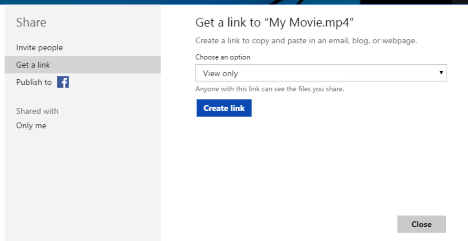
Tại đây, bạn sẽ thấy nhiều tùy chọn:

Hãy xem mọi tùy chọn làm gì:
- Chỉ xem(View only) - những người có liên kết này chỉ có thể xem video.
- Chỉnh sửa(Edit) - vì đây là video nên những ai có link không thể chỉnh sửa. Tuy nhiên, họ có thể chỉnh sửa các thuộc tính tệp như tên của phim.
- Công khai(Public) - nếu bạn đặt video thành Công khai(Public) , bất kỳ ai cũng có thể tìm kiếm và xem các tệp công khai của bạn, ngay cả khi bạn không chia sẻ liên kết.
Sau khi tạo liên kết, bạn sẽ có thể đăng liên kết đó lên blog, trang web hoặc phương tiện truyền thông xã hội. Tuy nhiên, bạn sẽ nhận thấy rằng nó khá dài. Thông thường, bạn sẽ sử dụng các dịch vụ như bit.ly để rút ngắn liên kết, nhưng may mắn thay, OneDrive cung cấp một cách rất dễ dàng để thực hiện việc này. Chỉ cần(Just) nhấp vào tùy chọn Rút gọn liên kết(Shorten link) và bạn sẽ nhận được địa chỉ bắt đầu bằng 1drv.ms , như được hiển thị trong ảnh chụp màn hình bên dưới.

Sau khi rút gọn, URL sẽ trông giống như sau:

Phần kết luận
OneDrive đóng vai trò là nơi lưu trữ các video Windows Movie Maker của bạn và là một nền tảng để chia sẻ công việc của bạn. Bạn sẽ nhận được nhiều tiền nhất nếu bạn có nhiều địa chỉ liên hệ, nhưng bạn vẫn có thể sử dụng OneDrive của mình để chia sẻ với những người không có tài khoản Microsoft . Để biết thêm thông tin về Windows Movie Maker , hãy xem một số bài viết liên quan của chúng tôi bên dưới.
Related posts
Cách xoay video định hướng sai bằng Windows Movie Maker
Cách nhập ảnh và video vào Windows Movie Maker
Cách thêm nhạc vào video trong Windows Movie Maker
Cách chỉnh sửa video trong Windows Movie Maker
Cách thêm hoạt ảnh & hiệu ứng hình ảnh vào video trình tạo phim của bạn
Windows Movie Maker - Tải xuống 7 phần mềm thay thế miễn phí tốt nhất
Làm thế nào để thay đổi ngôn ngữ trên Netflix (7 cách)
Cách thay đổi ngôn ngữ trên Steam: Tất cả những gì bạn cần biết
Làm thế nào để mở Xbox overlay? Xbox Game Bar shortcut là gì?
Cách nhập ảnh & video từ máy ảnh bằng thư viện ảnh
Phát mọi định dạng video trong Windows Media Player 12
3 cách để bật Chế độ trò chơi trong Windows -
Cách vô hiệu hóa Radeon Software overlay (ALT+R)
Cách phát nhạc bằng ứng dụng Groove Music dành cho Windows
Làm thế nào để thoát khỏi thanh đen trong nhà sản xuất phim
Cách chọn GPU mặc định cho chơi game hoặc ứng dụng trong Windows 10
Cách kiểm tra và sử dụng webcam của bạn trong Windows 10, với ứng dụng Máy ảnh
Cách sử dụng các tùy chọn kiểm soát phương tiện của Google Chrome
Cách chỉnh sửa ảnh và video được chụp bằng ứng dụng máy ảnh trong Windows 8.1
Cách chốt Steam trò chơi để bắt đầu bằng Windows 10
